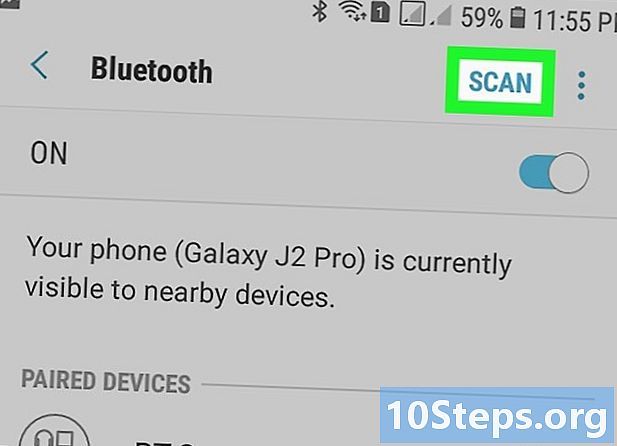Content
Altres seccionsLa publicació d’un GIF a Twitter es realitza mitjançant passos similars que s’utilitzen per publicar una foto a Twitter. Recordeu que només podeu publicar un GIF amb el vostre tuit i és possible que no acompanyi una altra foto o gràfic, però publicar un GIF pot fer que el vostre tuit sigui molt més atractiu. A continuació es detallen els mètodes per publicar el vostre gif a Twitter des del vostre iPhone, el vostre dispositiu Android o el vostre compte web de Twitter.
Passos
Mètode 1 de 3: publicació des del vostre iPhone
Obriu l'aplicació Twitter per a iOS al vostre iPhone. Probablement l’aplicació hagi desat les vostres credencials d’inici de sessió, però si no, haureu d’iniciar sessió.
- Si no teniu l'aplicació Twitter per a iOS al vostre iPhone, l'haureu de descarregar des de l'App Store.
- Si no teniu cap compte, us haureu de registrar.
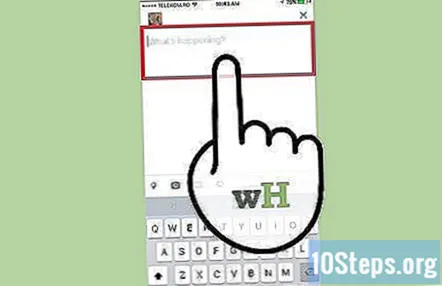
Introduïu el vostre Tweet. S'ha informat que els tuits que inclouen fotos reben un 18% més de clics, un 89% més de favorits i un 150% més de retuits, de manera que un tuit que conté un GIF us pot ajudar a difondre el vostre missatge.- Toqueu el botó Tweet i introduïu el vostre tuit al quadre de text.
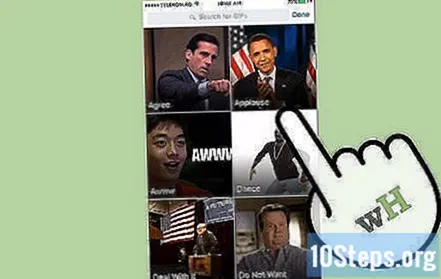
Adjunteu el vostre GIF. Un GIF és una imatge digital, estàtica o animada en un format estàndard que els vostres seguidors podran veure des de qualsevol dispositiu al qual accedeixin a Twitter.- Per adjuntar un GIF que heu desat al telèfon, toqueu el botó càmera i seleccioneu el GIF que voleu adjuntar.
- Per adjuntar un GIF des d'una biblioteca de GIF disponibles, toqueu el botó GIF Icona per cercar i seleccionar el vostre GIF.
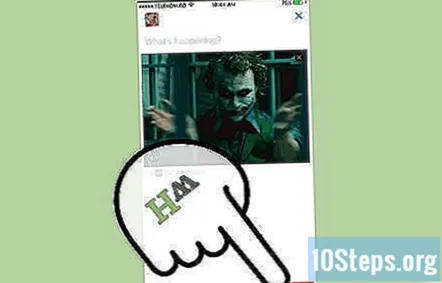
Publica el teu tuit. Un món de seguidors està esperant per fer clic, favorit i retuit.- Aixeta Tweet enviar.
Mètode 2 de 3: publicació des del dispositiu Android
Obriu l'aplicació Twitter per a Android al vostre dispositiu Android. És probable que l’aplicació hagi desat les vostres credencials d’inici de sessió, però si heu d’iniciar sessió.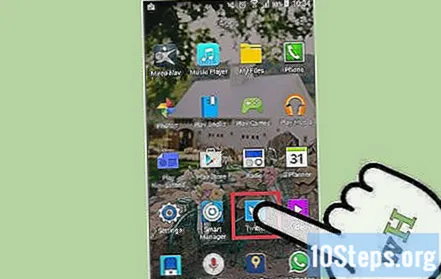
- Si no teniu l'aplicació Twitter per a Android al vostre Android, l'haureu de descarregar de Google Play.
- Si no teniu cap compte, us haureu de registrar.
Introduïu el vostre Tweet. Teniu 140 caràcters per fer saber al món què està passant i el GIF que esteu a punt de publicar farà que el vostre tuit sigui molt més atractiu.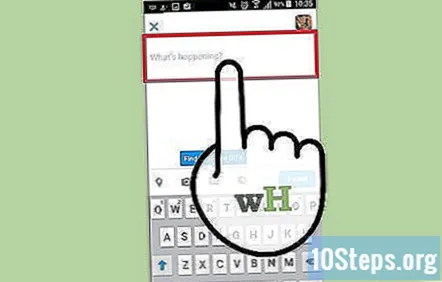
- Toqueu la icona de la ploma per obrir el quadre de text.
- Toqueu Que està passant? i introduïu el vostre tuit al quadre de text.
Adjunteu el vostre GIF. Un GIF és una imatge digital, estàtica o animada en un format estàndard que els vostres seguidors podran veure des de qualsevol dispositiu al qual accedeixin a Twitter.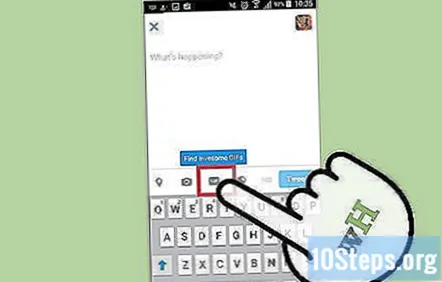
- Per adjuntar un GIF que heu desat al telèfon, toqueu el botó càmera i seleccioneu el GIF que voleu adjuntar.
- Per adjuntar un GIF des d'una biblioteca de GIF disponibles, toqueu el botó GIF Icona per cercar i seleccionar el vostre GIF.
Publica el teu tuit. Un món de seguidors està esperant per fer clic, favorit i retuit.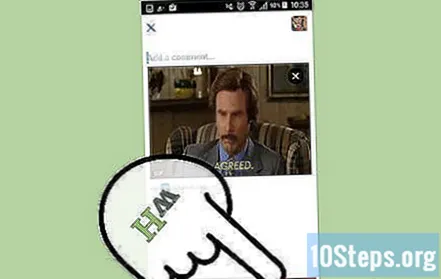
- Aixeta Tweet enviar.
Mètode 3 de 3: publicació des del vostre compte web de Twitter
Inicieu sessió al vostre compte de Twitter. Si heu desat la informació d’inici de sessió a l’ordinador, podreu iniciar el vostre tuit immediatament.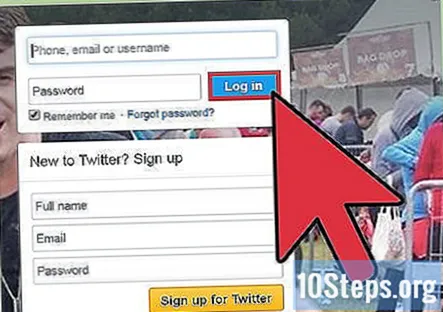
- Aneu a https://twitter.com/ des del vostre ordinador i inicieu la sessió de manera habitual amb el botó Inicia la sessió a l'extrem superior dret de la pantalla.
- Si no teniu cap compte, haureu d’anar a Registreu-vos.
Introduïu el vostre Tweet. Una imatge val més que mil paraules, és possible que el vostre GIF s'hi afegeixi, però també teniu 140 caràcters.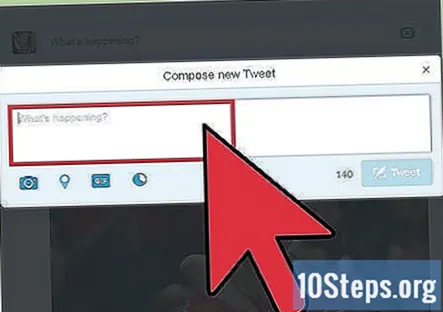
- Escriviu el vostre Tweet al quadre situat a la part superior de la cronologia de la pàgina d'inici o feu clic a Tweet botó.
Adjunteu el vostre GIF. Si el vostre GIF no està configurat per fer un bucle automàtic, es reproduirà i es mostrarà com a imatge estàtica.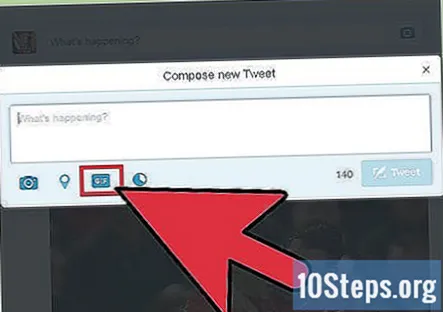
- Per adjuntar un GIF que heu desat a l'ordinador, toqueu el botó càmera i seleccioneu el GIF que voleu adjuntar.
- Per adjuntar un GIF des d'una biblioteca de GIF disponibles, toqueu el botó GIF Icona per cercar i seleccionar el vostre GIF.
Publica el teu tuit. Un món de seguidors està esperant per fer clic, favorit i retuit.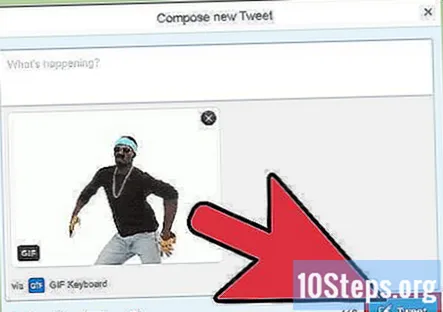
- Aixeta Tweet enviar.
Preguntes i respostes de la comunitat
Vaig intentar publicar un gif que vaig fer, però deia que el contingut que vaig intentar penjar no era vàlid. Què està malament?
Hi ha alguns límits de mida. Aquest pot ser el problema.
Com puc reenviar o publicar un GIF des d'un DM?
No podeu reenviar directament un GIF des d'un DM. En lloc d’això, descarregueu-lo a l’ordinador i pengeu-lo com a tuit.
Com puc publicar un gif a Twitter mitjançant l'aplicació Chrome?
Seleccioneu Puja i feu clic al botó Càmera i seleccioneu el fitxer GIF. Pujar.
Consells
- Només podeu enviar un GIF per tuit i és possible que no s’incloguin GIF als tuits amb imatges o fotos
- Un cop seleccionat un GIF, la imatge s'adjuntarà al vostre Tweet a mida completa
- Aquest mateix procés funciona per al missatge directe (DM) a Twitter